Diatonische Instrumente
Das diatonische Akkordeon und Anglo-Irisch Konzertina
TablEdit erkennt dieses Instrument automatisch, sobald Sie eine Tabulatur mit einer der voreingestellten "Stimmungen" im Dialog "Instrument..." wählen. TablEdit erkennt die Concertina, sofern der Name der Konfiguration mit "Concertina" beginnt.
In diesem Fall ändert sich auch das Ausehen der Werkzeugleiste Spezial-Effekte wie folgt:
![]()
Noten eingeben
Sie können die Melodie und die Bässe sowohl in die Tabulatur als auch in die Notenlinien eintragen. Die Noteneingabe und Bearbeitung erfolgen nach denselben Regeln wie für jedes anderes Instrument.
Melodie
Noten, die Sie in die Notenlinien eintragen, werden automatisch auf die Gezogen (T) Position gesetzt. Die fünfte und sechte der Schaltflächen innerhalb der Spezialeffekte ermöglichen Ihnen das Bestimmen von ziehen bzw. drücken. Die Buchstaben 'P' und 'T' können im Dialog "Instrumentenkonfiguration" indirekt bestimmt werden. Sie können beispielsweise das Wort "Poussé" durch "Drück" ersetzen und das Wort "Tiré" durch "Zug".
Sie können Noten aus der "Ziehen" Linie (T) in die "Drücken" Linie (P) bewegen, indem Sie [Strg]+[-] benutzen. Im umgekehrten Fall benutzen Sie [Strg]+[+].
Die Eingabe von Noten in die Tabulatur ist einfach. Geben Sie die Zahl des Knopfs auf der entsprechenden Linie ein und drücken sie dann ['], wenn es eine Note der zweiten Reihe ist, oder betätigen Sie den entsprechenden Knopf in der Palette. ["] gilt ebenfalls für Noten der dritten Reihe und [^] für Noten der vierten Reihe. Wenn Noten auf verschiedenen Reihen gespielt werden können, ist es möglich mit Hilfe von ['], ["] oder [^] die gewünschte Reihe zu bestimmen ohne die Note zu verändern.
Bassnoten und Akkorde mit der linken Hand
In der Voreinstellung zeigt TablEdit zwei Linien, in der Sie die Bässe sowie die Akkorde der linken Hand eingeben können. Diese Linien sind normalerweise nicht sichtbar aber erscheinen punktiert wenn die erweiterte Option "Hilfslinien in Notation" aktiviert ist.
Zur Eingabe der Bassnoten, geben Sie den Notengrossbuchstaben ein. Um Akkorde der linken Hand einzugeben, geben Sie den Notenbuchstaben ein zweites Mal ein. Wenn nötig, können Sie mit den Tasten [+] und [-] Korrekturen vornehmen. Am Bildschirm wird die Ausgabe der Bässe in der Notation dargestellt. Dies erleichtert Ihnen, Korrekturen vorzunehmen. Sie können ebenfalls den Tastenschlüssel [§] benutzen, welcher den Bass in einen Akkord ändert und umgekehrt.
Normalerweise spielt TablEdit nur zwei Noten eines Akkords : den Grundton und die Quinte, aber nicht die Terz. Wenn Sie einen Moll - oder Durakkord spielen wollen, benutzen Sie die letze Schaltfläche der Werkzeugleiste Spezial-Effekte.
Akkorde mit der rechten Hand
Einen Dreiklang gegriffen mit der rechten Hand geben Sie wie folgt ein:
| • | stellen Sie die Ansichtenskala auf 1/64 Noten, |
| • | geben Sie die drei Noten in 1/64 Noten Intervallen ein, |
| • | markieren Sie die drei eingegebenen Noten, |
| • | wählen Sie den Rechthandakkord Effekt aus dem Werkzeugleiste Spezialeffekte (die vorletzte Schaltfläche in der Werkzeugleiste) aus. |
Möchten Sie später einzelne Noten dieses Akkords nachbearbeiten, müssen Sie zuerst die Gruppierung wieder rückgängig machen, indem Sie alle Noten markieren und wieder das entsprechende Symbol in der Werkzeugleiste wählen.
Sie können Akkorde mit zwei bis vier Noten eingeben. Die Noten der aus zwei Tönen bestehenden Akkorde werden in der Tabulatur übereinander dargestellt und nicht wie bei zwei, drei oder vier Tönen nebeneinander.
Beachten Sie bitte, daß durch betätigen der [&] Taste der Reihen Modus (Corgeron-System) aktiviert wird. Dieser Modus ist nur für die Anzeige und den Ausdruck relevant: Eingaben aus der Tabulatur sind hier fast unmöglich. Standardmäßig sind die ersten beiden Reihen mit G und C benannt. Sie können aber eine andere String definieren, indem Sie den Namen des Akkordeons in der Instrumenten-Konfiguration bearbeiten. Geben Sie zum Beispiel einfach "Akkordeon B&C#" ein, damit TablEdit am Anfang der ersten Reihe B und am Anfang der zweiten Reihe #C anzeigt.
Die Taste [ _ ] löst den Chopard-Modus aus. Die Melodie wird in einer einzigen Tabulaturlinie angezeigt, in der die gezogenen und gedrückten Noten gruppiert sind.
Betätigen der [shift]+[W] Taste aktiviert das Griffschriftsystem. Ein Griffschriftblatt sieht aus wie normale Noten. Es sind aber keine Noten, es ist eine Tabulatur, jedes Notensymbol bedeutet nur einen bestimmten Knopf auf der Harmonika, zeigt also nicht die wirkliche Tonhöhe, sondern die zu drückende Taste. Erkennbar ist dies am Fehlen des Violin- oder sonstigen Schlüssels und am Fehlen der Vorzeichen (weder Kreuz# noch Beb werden vorgestellt, wohl aber Doppelkreuze anstatt oder vor einzelnen Notensymbolen).
Die voreingestellte Stimmung ist die des am weitesten verbreiteten G/C Akkordeons. Um die Stimmung zu verändern, zum Beispiel auf A/D können Sie auch im Menü Stimmung "die drei Saiten" um zwei Halbtöne anheben. Anschließend ist Ihr Akkordeon auf A/D gestimmt. Sie können ebenfalls den Dialog "Instrumentenkonfiguration" benutzen, um die Tastatur zu definieren.
Lesen Sie auch diese Rubrik für eine Einführung zur Erstellung von Tabulaturen für diatonisches Akkordeon.
Harmonika
Die obige Beschreibung des diatonischen Akkordeons kann in den meisten Punkten auch auf die Harmonika angewandt werden.
Um die Noten in die Tabulatur einzugeben, geben Sie die Nummer der Öffnung auf der Ziel-Linie ein und betätigen ['] wenn es sich um eine gezogene oder ["] wenn es sich um eine überzogene Note handelt. Dargestellt werden beide Formen als Hochkomma bzw. Doppelpunkt.
Die Buchstaben "P" und "T" können Sie im Dialog Instrumentenkonfiguration ändern, zum Beispiel könnten Sie das "P" für Push durch ein "B" für Blasen ersetzen.
Konfiguration eines diatonischen Instruments
Sobald Sie die Instrumente "Akkordeon" oder "Harmonika" im Register "Stimmung" des Dialogs "Instrument..." wählen, verändern sich die Schaltfläche [Umkehren Tab]. Sie wird durch eine Schaltfläche namens [Instrumentenkonfiguration] ersetzt.
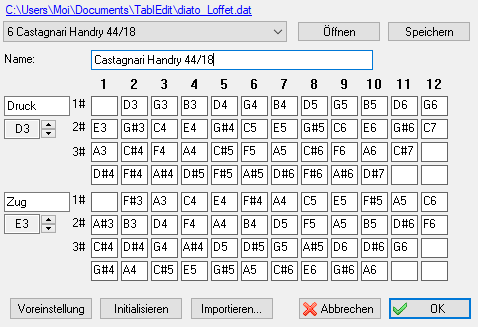
Sobald Sie diese Schaltfläche betätigen, erscheint der oben abgebildete Dialog. Hier haben Sie die Möglichkeit, für das Instrument (in unserem Beispiel Knopfakkordeon) eine individuelle Konfiguration der Tasten Ihres Instruments zu definieren oder wählen. Dies geschieht, indem Sie die Töne für jeden Knopf bestimmen. Sollte es sich um eine Harmonika handeln, kann man die Beziehungen zwischen Öffnungen und Noten in der ersten Reihe bestimmen, die zusätzlichen Reihen sind verfügbar um hier die Bends und Over-Bends einzutragen.
Dieser Dialog ermöglicht ebenfalls die Namen für "Poussé" (Druck) und "Tiré" (Zug) Zeilen zu ändern. Die Anfangsbuchstaben der hier hinterlegten Bezeichnungen werden sowohl für die Bildschirmdarstellung als auch für den Ausdruck benutzt. Wenn Sie diesen Dialog erstmals starten, werden Sie feststellen, daß diese Bezeichnungen in französisch hinterlegt wurden. Aus diesem Grund finden Sie auch in der folgenden Erklärung die Buchstaben "P" für Druck und "T" für Zug wieder.
Rechts neben Pousse und Tire finden Sie die jeweiligen Felder, in denen Sie die Tonhöhe entweder für Poussé = Druck oder Tiré = Zug eingeben können.
Ganz oben in diesem Dialog finden Sie zwei Felder. Im oberen Feld können Sie unterschiedliche, voreingestellte Konfigurationen abrufen. Zuerst muss eine Konfigurationsdatei geöffnet sein.
Die TablEdit beigefügten .dat Dateien enthalten jeweils sechzehn Tastaturkonfigurationen für diatonische Instrumente (8 für Akkordeon und 8 für Harmonika). Es existiert sicherlich eine voreingestellte Konfiguration, welche Ihrer Tastatur entspricht oder sich annähert. Wenn der Name der Konfiguration irgendwo die Zahl 4 enthält, zeigt das Dialogfenster 4 Reihen wie im obigen Bild. Wenn der Name der Konfiguration die Zeichenfolge "24B" enthält, wird TablEdit die Akkorde in der letzten Zeile als zusätzliche Bässe behandeln.
Die Schaltflächen haben folgende Bedeutung:
[Voreinstellung] wiederherstellen der ursprünglichen Konfiguration (G/C Akkordeon mit2 1/2 Registern oder C Dur Diatonische Harmonika).
[Initialisieren] zurücksetzen des gesamten Rasters.
[Importieren] erlaubt Ihnen eine Konfiguration aus einer anderen TablEdit Datei zu importieren, ohne sie erneut eingeben zu müssen.
[Öffnen] die ausgewählte Konfiguration von der Konfigurationsdatei (z.B.."diato_Loffet.dat" ) wird geladen.
[Speichern] die Konfiguration, die von Ihnen erstellt wurde, wird unter der markierten Konfiguration gespeichert und in der Konfigurationsdatei abgelegt. Wir empfehlen Ihnen, diese Datei zu sichern. Sie können dann jederzeit den Originalzustand der Konfiguration mit dieser Sicherungskopie wiederherstellen.
Die individuellen Konfigurationen werden ebenfalls in der entsprechenden .tef Datei gespeichert..